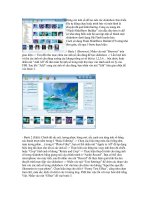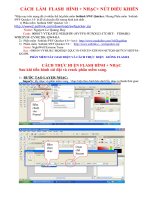Cách làm Flash hình
Bạn đang xem bản rút gọn của tài liệu. Xem và tải ngay bản đầy đủ của tài liệu tại đây (1.6 MB, 8 trang )
CÁCH LÀM FLASH HÌNH + NHẠC+ NÚT ĐIỀU KHIỂN
*Hiện nay trên mạng đã có nhiều thế hệ phần mềm Sothink SWF Quicker. Nhưng Phần mềm Sothink
SWF Quicker 3.0 là dễ di chuyển đối tượng hình ảnh nhất .
1) Phần mềm Sothink SWF Quicker 3.0 :
Name: Nguyen Le Quang Duy
Code: 000017-YTKAWZ-9UK0HW-J4VYF8-W3NXG3-J7C4RT- FD86HG-
W9RDYM-UVMCDK-QW44JA
2) Phần mềm Sothink SWF Quicker 4.0 + key):
3) Phầm mềm Sothink SWF Quicker 5.0 : hink.c.../swfquicker.zip
Name: NightWolf/Extreme Team
Key : 000014-VYMUKC-MQ4XQ5-2QUC1N-FN5CE9-XTRV04-N07TQH-Q677GV-HZFF9A-
8Z2JPK
PHẦN MỀM NÀY GIAO DIỆN VÀ CÁCH THỰC HIỆN GIỐNG FLASH 8
CÁCH THỰC HI ỆN FLASH HÌNH + NHẠC
Sau khi tiến hành cài đặt và crack phần mềm xong.
1) BƯỚC TẠO LAYER NHẠC:
Import / lấy nhạc vô phần mềm xong / thực hiện theo hình bên dưới lấy nhạc ra thanh thời gian:
Bấm
chuột
vào
Frame1
Chọn
chữ
Stream
Bấm
chọn
nhạc
Nhạc đã vào thanh thời gian:
Ta bấm chuột vào thanh thời gian / sau đó dùng dùng F5 đẩy thanh thời gian chạy ra xa cho hết
bản nhạc
Nếu ta biết được bản nhạc là mấy phút ta thực hiện nhanh hơn = cách sau: thí dụ bản nhạc là:
5 phút 15 giây / ta tính thời gian như sau:
1 phút = 12 x 60 = 720
15 giây = 12 x 15 = 180
Bản nhạc là 5 phút = 5 phút x 720 = 3600
15 giây = 15 giây x 12 = 180
Như vậy thời gian của bản nhạc nếu hát hết sẽ là : 3780
TA CHỈ CẦN CHỌN TRÊN TRỤC THỜI GIAN LÀ 3780 / BẤM F5
2) BƯỚC TẠO LAYER HÌNH :
a) Cách lấy hình thứ 1:
Đầu tiên / bấm tạo thêm layer 2 / layer 2 đã tạo xong.
Ở ĐÂY SẼ HƯỚNG DẪN 3 CÁCH LẤY HÌNH THỨ 1;
@ CÁCH 1 ( HÌNH DI CHUYỂN): chọn 1 trong những cách đặt hình theo hình bên dưới ( chọn 1
cách):
TẠO HIỆU ỨNG CHO HÌNH
@ MUỐN HÌNH CHUYỂN HIỆU ỨNG CHẬM TA BẤM CHUỘT VÀO TRỤC THỜI GIAN / BẤM
F5 ĐẨY RA ( THỜI GIAN CÀNG LỚN HÌNH RA CÀNG CHẬM).
@ TA CÓ THỂ LẤY THÊM HÌNH ĐỘNG KHÔNG NỀN HOẶC ĐÁNH CHỮ / Ở FRAME 1 TA
ĐẶT CÙNG CHUNG VỚI HÌNH ( CÓ THỂ THU NHỎ ). SAU ĐÓ TẠO DI CHUYỂN CÙNG LÚC
VỚI HÌNH / Ở FRAME CUỐI CÙNG TA NẮM KÉO LỚN RA THEO Ý MUỐN.
3)Bấm nút
này để hình
nổi khung
viền
2) Chọn
cách này
4) Kéo 4 góc =
màn hình
5) Bấm phải chuột vào
khoảng giữa trục thời gian
chọn Create Montion
Tween
6) Hiệu ứng
tạo xong
1)Bấm Import
lấy hình
@ CÁCH 2 ( HÌNH TẠO HIỆU ỨNG ):
@ CÁCH 3 ( HÌNH KHÔNG HIỆU ỨNG ):
1) Import
lấy hình
2) Bấm nút
này để hình
nổi khung
viền
4)Bấm phải vô hình
chọn Convert to
Symbol
3)Bấm vô nút
kéo hình ra =
màn hình
6) Bấm phải vô hình
chọn Effect – Create
old Style Effect
7) Chọn hiệu
ứng / OK
5) OK
* Ở TRÊN LÀ 3 CÁCH LẤY HÌNH THỨ 1 / CÁC BẠN CHỌN 1 CÁCH ĐỂ THỰC HIỆN
* NẾU MUỐN HÌNH XUẤT HIỆN RA MÀN HÌNH RỒI ĐỨNG IM MỘT THỜI GIAN / CÁC
BẠN THỰC HIỆN THÊM BƯỚC SAU:
1) Import
lấy hình
2) Bấm nút này
để hình nổi
khung viền
3)Bấm vô nút
kéo hình ra =
màn hình
4) Bấm phải vô frame
30 / chọn Insert
Blank Key Frame
5) Import lấy
hình thứ 2 vô
Bấm F6 vô frame kế tiếp hình đầu
thứ 1 xuất hiện ( trục thời gian
hình thứ 1 là 30 thì ta bấm số
31) / sau đó bấm F5 đẩy thanh
trục thời gian ra xa / nếu trục thời
gian đẩy ra càng xa / hình sẽ xuất
hiện càng lâu.